适用对象:深度学习初学者
前言
本文主要介绍的是tensorflow-gpu版本的环境安装,所以需要读者有一块还不错(显存大于2G)的英伟达独立显卡,本文的安装步骤均已在如下环境中(windows11、i7-8700、gtx1060)测试通过。
目录
一、安装Anaconda
二、安装CUDA
三、安装CUDNN
四、安装tensorflow-gpu
五、安装keras
六、hello world
正文
-
安装Anaconda
-
打开浏览器输入网址Anaconda | The World’s Most Popular Data Science Platform进入到Anaconda官网。
-
点击Download 按钮下载最新版Anaconda。

-
安装Anaconda。
-
点击Next >。

-
点击I Agree。

-
点击Next >。

-
修改安装目录,最好不要放在C盘。点击Next >。

-
确保勾选了Register Anaconda3 as my default Python3.9,然后点击Install。

-
等待进度条跑完后,点击Next >。

-
点击Next >。

-
点击Finish安装完毕。

-
配置Anaconda。
-
打开系统环境变量配置,增加一个系统变量,名称为CONDA_HOME,值为你电脑上Anaconda的安装路径。

-
编辑Path环境变量,添加三个配置,点击确定按钮关闭所有配置窗体后生效。


-
测试Anaconda。
-
点击Windows键找到Anaconda Prompt 终端程序并打开。

-
在终端程序内输入conda --version 和python -V分别测试conda和python是否可用。如果能够正常查看版本信息,则表示Anaconda已经成功安装并配置完成。

-
安装CUDA
-
打开浏览器输入CUDA Toolkit Archive | NVIDIA Developer进入Cuda下载页面。
-
点击超链接进入下载页面。

-
下载CUDA。
-
点击Windows。

-
点击11(Windows10玩家请选10)。

-
点击exe(local)。

-
点击Download(2.5GB)开始下载(校园网挺快的)。

-
安装CUDA。
-
打开安装程序,不用修改安装位置,点击OK,等待进度条结束。


-
进入安装程序界面,点击同意并继续按钮。

-
不做修改,直接点击下一步。

-
勾选I understand,点击Next按钮开始安装,等待进度条结束。


-
点击下一步按钮。

-
安装完成,点击关闭按钮。

-
测试CUDA。
-
打开CMD终端程序。
-
输入nvcc -V 查看版本信息,如下图表示安装成功。

-
安装CUDNN
-
打开浏览器输入CUDA Deep Neural Network (cuDNN) | NVIDIA Developer进入CUDNN下载页面。
-
点击Download cuDNN >按钮进入下载页面。

-
注册一个英伟达账号并登录。
-
点击Login跳转到登录页面。

-
输入电子邮箱然后点击Next按钮。

-
前往邮箱中找到英伟达的授权邮件,然后点击验证电子邮件地址。


-
回到cuDNN下载页面,如下图。

-
点击I Agree复选框,点击按钮下载for CUDA 11.x。

-
点击Local Installer for Windows(Zip)进行下载。

-
配置cuDNN。
-
解压刚刚下载的压缩包。

-
解压完成后得到如下3个文件夹。

-
把以上3个文件夹复制到CUDA文件夹中,默认安装位置为C:\Program Files\NVIDIA GPU Computing Toolkit\CUDA\v11.7中。
替换目标中的文件。

继续。

到此cnDNN已经安装完毕了。
-
安装tensorflow-gpu
-
使用conda创建一个虚拟环境。

输入y确定创建。

-
切换至新创建的虚拟环境。

-
安装tensorflow-gpu 2.7.0(注意版本是2.7.0,图中
2.6.0已过时)。

输入y确定安装。

到此安装完成。
-
安装keras
-
安装keras 2.7.0(注意版本是2.7.0,图中
2.6.0已过时)。

到此安装完成。
-
测试环境
-
打开终端输入python,引入keras的models和layers库,如不报错,则表示安装成功。文章来源:https://www.toymoban.com/news/detail-415501.html

-
顺手敲一个hello world.文章来源地址https://www.toymoban.com/news/detail-415501.html

到了这里,关于Keras开发环境安装方法新手教程(GPU版)的文章就介绍完了。如果您还想了解更多内容,请在右上角搜索TOY模板网以前的文章或继续浏览下面的相关文章,希望大家以后多多支持TOY模板网!

![[当人工智能遇上安全] 12.易学智能GPU搭建Keras环境实现LSTM恶意URL请求分类](https://imgs.yssmx.com/Uploads/2024/03/840812-1.png)


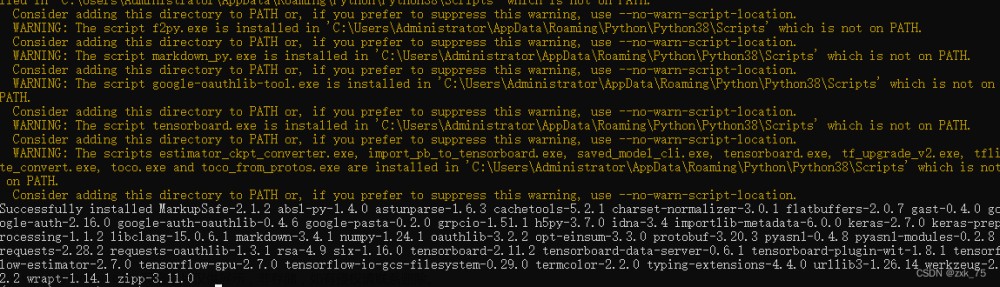


![很合适新手入门使用的Python游戏开发包pygame实例教程-01[开发环境配置与第一个界面]](https://imgs.yssmx.com/Uploads/2024/01/823365-1.gif)





